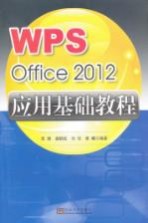
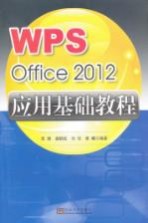
WPS Office 2012应用基础教程PDF电子书下载
- 电子书积分:11 积分如何计算积分?
- 作 者:李瑛,谢鹤松,刘任等编著;彭仲昆主审
- 出 版 社:南京:东南大学出版社
- 出版年份:2013
- ISBN:9787564140588
- 页数:260 页
第1章初识WPS Office 2012 1
1.1 WPS Office 2012简介 1
1.2 WPS Office 2012的安装、运行与卸载 4
1.2.1 WPS Office 2012的安装与运行 4
1.2.2 WPS Office 2012的卸载 7
1.3 WPS安全工具的配置 8
1.4 WPS快盘的安装与运行 11
1.4.1 WPS快盘 11
1.4.2快盘的运行 12
1.4.3 快盘应用中心 14
1.4.4 快盘操作练习 16
1.5使用WPS Office 2012能做些什么 18
1.5.1 WPS文字 18
1.5.2 WPS表格 20
1.5.3 WPS演示 21
第2章计算机中文件的组成和管理 22
2.1计算机中的外文、汉字、图像和声音的处理 22
2.1.1计算机中的字符信息 22
2.1.2计算机存储器 23
2.1.3 存储容量的概念 24
2.2计算机中的文件和文件管理 24
2.2.1 计算机中的文件和文件的命名 24
2.2.2 文件目录和倒树型目录结构 25
2.2.3 强化盘符、路径(文件夹)和文件名 28
2.3如何建立自己的文件夹 28
2.3.1 建立文件夹的准备工作 28
2.3.2对建立文件夹的建议 29
2.3.3 建立文件夹的具体操作 29
2.3.4 作业与上机实习指导 31
第3章WPS Office 2012的基础操作 32
3.1 WPS Office 2012的最基本操作 32
3.1.1 输入汉字、英文字母及标点符号 33
3.1.2 中老年人如何输入汉字写文章——手写输入法的应用 34
3.1.3 特殊符号的输入 35
3.1.4输入文本——中文全角和西文半角举例 36
3.2选择文本和对象 37
3.2.1选定文本 37
3.2.2选定对象 39
3.3文稿编辑中字体、字号、字形和字符颜色的设置 39
3.3.1显示和打印字体 39
3.3.2如何正确设置字体 40
3.3.3 如何正确设置字号 40
3.3.4如何正确设置粗体、斜体和下划线 41
3.3.5设置字体颜色 42
3.4设置字符格式实例分析 43
3.4.1 文本框的生成 43
3.4.2 字符效果、字号、颜色的设置 44
3.5文稿录入、字符设置与美化处理 45
3.5.1在文件中设置日期和时间 46
3.5.2设置文字效果 46
3.6文件(文档)的基本操作 48
3.6.1 编辑文件 48
3.6.2编辑模板文件 51
3.6.3插入文件 54
3.6.4保存文档 55
3.6.5 打开文档 57
3.6.6 为文件设置密码与授权修改 57
3.6.7 关闭文档 58
3.6.8打印文档 59
3.7上机操作——创建文档(文件)的实例操作 59
3.8文件和对象的选定、移动、复制和删除 64
3.8.1 文件和对象的选定操作 64
3.8.2 剪切、复制和粘贴 64
3.9编写文件上机操作 65
3.10 WPS文字中查找与替换功能的应用 68
3.10.1 查找文本 69
3.10.2替换文本 69
3.10.3查找与替换操作实例 70
3.10.4上机操作 71
第4章WPS文字的基本操作 74
4.1美化文字——添加边框和底纹 74
4.1.1 添加边框 74
4.1.2在边框中添加底纹 75
4.2掌握基本的抓图技术 76
4.3文稿编辑中段落格式的设置 77
4.3.1 何谓段落的缩进 77
4.3.2使用标尺首行缩进 78
4.3.3使用标尺左缩进 78
4.3.4使用工具按钮减小或增大左缩进 79
4.3.5使用菜单命令综合设置段落 79
4.3.6段落对齐方式 80
4.3.7行距和段前距、段后距的设置 80
4.4在文稿中插入项目符号和编号 81
4.4.1 自动创建项目符号和编号 81
4.4.2 为已有文本添加项目符号和编号 82
4.4.3添加多级编号 83
4.5使用格式刷快速格式化文本和段落 84
4.6文本分栏 84
4.7样式功能的应用 86
4.7.1 使用样式 86
4.7.2创建样式 87
4.7.3修改样式 87
4.7.4 删除样式 88
4.8生成目录 89
4.8.1 提取目录 89
4.8.2 更新目录 89
4.9 WPS文稿的修订 90
4.9.1进入修订状态 91
4.9.2设置修订选项 91
4.9.3 修订文档 92
4.9.4 添加批注 92
4.10设置段落格式实例分析 93
4.11页面设置 94
4.11.1设计纸张的大小 94
4.11.2 设置页边距和页面打印方向 94
4.12设置页眉和页脚 95
4.12.1 创建每页相同的页眉和页脚 95
4.12.2 为奇、偶页创建不同的页眉和页脚 96
4.12.3删除页眉和页脚 96
4.13设置页码格式 97
4.13.1设定页码格式 97
4.13.2指定起始页码 97
4.14设置蓝底白字工作界面 98
4.15双行合一 99
4.16首字下沉与首字悬挂 100
4.16.1 设置首字下沉与首字悬挂 100
4.16.2取消首字下沉 102
4.17将WPS文件转换为PDF格式文件 102
4.18上机作业——综合操作 104
第5章WPS Office对象框及其操作 105
5.1对象框的选定 105
5.2对象框的复制 106
5.2.1使用命令复制 106
5.2.2 快速复制 106
5.3对象框的移动 107
5.3.1 使用鼠标拖动来移动对象 107
5.3.2使用剪贴板来移动对象 107
5.4改变对象框的层次 107
5.4.1 将对象设置为“衬于文字下方” 108
5.4.2 将对象设置为“浮于文字上方” 109
5.4.3将对象“上移一层” 109
5.4.4将对象“下移一层” 109
5.4.5将对象“置于顶层” 110
5.4.6将对象“置于底层” 110
5.5改变对象框的外观 110
5.5.1 改变边框的风格 111
5.5.2 改变填充风格 112
5.5.3 一个或多个对象统一设置阴影 113
5.5.4对象设置三维效果 114
5.6对象框周围文字的绕排 114
5.7对象框的组合 115
5.8对象框的镜像、左转和右转 116
5.9手绘图形 117
5.10美化图形 118
5.10.1 改变图形对象的线型 118
5.10.2 改变图形对象的填充颜色 118
5.10.3设置阴影与三维效果 120
5.11图像文件的概述及嵌入 120
5.11.1 图像文件的格式 121
5.11.2在文档中插入图像 121
5.11.3 插入素材库中的图片 122
5.12图像格式(参数)的修改与加工 123
5.12.1 改变图像的亮度 123
5.12.2 改变图像的对比度 124
5.12.3 改变图像的显示状态 124
5.12.4裁剪图像 125
5.12.5指定透明色 125
5.12.6 图像综合操作实例——为你的照片锦上添花 126
5.13文本框的使用 128
5.14综合操作实例——出一张试卷 129
5.15综合操作实例——办一张报纸 131
5.15.1 图文排版 131
5.15.2文本框的链接 132
5.15.3 纵向文本 133
5.15.4 组合及转换成PDF文档 134
5.15.5 上机实习作业布置 134
5.16上机实习指导——WPS文字自制电子图章 135
第6章WPS文字中的表格操作 138
6.1表格的组成与“表格和边框”工具栏 138
6.1.1表格的组成 138
6.1.2“表格和边框”工具栏 138
6.1.3利用“插入表格”按钮生成表格 139
6.1.4使用菜单命令生成表格 140
6.1.5利用笔和橡皮画表格 140
6.2对表格进行编辑 141
6.2.1在表格中输入内容 141
6.2.2设置单元格中的文字格式 141
6.2.3表格文字的对齐方式 142
6.2.4对表格的外观进行修改 142
6.2.5合并与拆分单元格 143
6.3绘制斜线表头 144
6.4制表上机模拟操作 145
6.5排版表格 146
6.5.1 表格的对齐方式 147
6.5.2添加边框和底纹 147
6.5.3重复表格标题 149
6.5.4 习题与上机操作 149
6.6利用WPS文字制作《学生信息表》示例 150
6.6.1 设想所需项——基本信息单元 150
6.6.2 构建表格 150
6.6.3 修改表格 151
第7章WPS表格的应用 155
7.1 WPS表格简介 155
7.1.1 WPS表格首页简介 155
7.1.2 WPS空白表格编辑界面 157
7.1.3工作簿和工作表 158
7.2电子表格的制作 159
7.2.1 向电子表格中输入文字和数据 159
7.2.2 自动填充数据 160
7.2.3在表中输入要用于计算的公式 162
7.3电子表格中的数据排序 162
7.3.1 汉字可以排序——对“中药名称”排序 163
7.3.2 数据可以排序——对“库存数量”排序 164
7.4电子表格中的筛选功能 165
7.4.1 简单筛选 165
7.4.2 自定义筛选 166
7.5电子表格中的分类汇总 168
7.6电子表格的制作之一——学生成绩单 170
7.7电子表格的制作之二——工资表 175
7.7.1工资表的制作 176
7.7.2工资表的查看与数据安全 180
7.8电子表格的隐藏 181
7.9电子表格中输入数据的有效性 182
7.10电子表格中数据分列的应用 185
7.11 电子表格中如何获取外部数据 187
7.11.1 直接打开数据库文件 187
7.11.2 使用ODBC数据源连接向导 188
7.12设置电子表格打印页面 189
7.13 WPS表格中的计算 190
7.14电子报表中函数调用举例——怎样让平均分更合理 195
7.15在电子表格中用图表显示数据 196
7.15.1 认识图表及图表的类型与结构 197
7.15.2创建图表的具体操作 199
7.16新生电脑分班 201
7.17期末制作学生成绩分类汇总表 207
7.17.1 准备工作 208
7.17.2计算总分 209
7.17.3计算年级平均分 211
7.17.4计算班级平均分 213
7.18上机实习——分类汇总获得信息 215
第8章WPS演示的应用 218
8.1初识WPS演示 218
8.2 WPS演示新增功能 220
8.2.1 增加了大量表格样式 220
8.2.2新增了“排练计时” 221
8.2.3动画播放音效 221
8.2.4插入多媒体文件 222
8.2.5使用荧光笔 222
8.2.6双屏播放 222
8.2.7 触发器 222
8.3 WPS演示的基本操作 223
8.3.1 新建空白演示文稿 224
8.3.2 根据现有演示文稿创建(更新)演示文稿 224
8.3.3利用模板新建(修改)演示文稿 224
8.3.4 幻灯片中文本的编辑 225
8.3.5幻灯片中表格的编辑 228
8.4上机实习——幻灯片制作及放映全过程 230
8.5设置幻灯片的主题外观 233
8.5.1 应用幻灯片版式 234
8.5.2 幻灯片版式的分类 235
8.6设计演示文稿的主题背景 236
8.7幻灯片的配色方案 238
8.7.1 应用配色方案 238
8.7.2 自定义配色方案 239
8.8设置动画效果和播放方式 240
8.8.1设置进入动画效果 240
8.8.2设置“强调”动画效果 243
8.9设置“退出”动画效果 245
第9章E-mail与信息查找 247
9.1什么是因特网 247
9.1.1 因特网给我们的资源 248
9.1.2 因特网地址的概述 248
9.2电子邮箱的申请与应用 251
9.2.1 免费电子邮箱的申请 252
9.2.2 电子邮箱的使用 253
9.2.3 实习操作——电子邮箱 256
9.3如何在因特网中查资料 257
9.3.1预定火车票 257
9.3.2有趣的查找 258
9.3.3 上机实习布置 259
- 《市政工程基础》杨岚编著 2009
- 《零基础学会素描》王金著 2019
- 《钒产业技术及应用》高峰,彭清静,华骏主编 2019
- 《高级英语阅读与听说教程》刘秀梅编著 2019
- 《计算机网络与通信基础》谢雨飞,田启川编著 2019
- 《现代水泥技术发展与应用论文集》天津水泥工业设计研究院有限公司编 2019
- 《生物质甘油共气化制氢基础研究》赵丽霞 2019
- 《看图自学吉他弹唱教程》陈飞编著 2019
- 《激光加工实训技能指导理实一体化教程 下》王秀军,徐永红主编;刘波,刘克生副主编 2017
- 《AutoCAD 2019 循序渐进教程》雷焕平,吴昌松,陈兴奎主编 2019
- 《市政工程基础》杨岚编著 2009
- 《家畜百宝 猪、牛、羊、鸡的综合利用》山西省商业厅组织技术处编著 1959
- 《《道德经》200句》崇贤书院编著 2018
- 《高级英语阅读与听说教程》刘秀梅编著 2019
- 《计算机网络与通信基础》谢雨飞,田启川编著 2019
- 《看图自学吉他弹唱教程》陈飞编著 2019
- 《法语词汇认知联想记忆法》刘莲编著 2020
- 《培智学校义务教育实验教科书教师教学用书 生活适应 二年级 上》人民教育出版社,课程教材研究所,特殊教育课程教材研究中心编著 2019
- 《国家社科基金项目申报规范 技巧与案例 第3版 2020》文传浩,夏宇编著 2019
- 《流体力学》张扬军,彭杰,诸葛伟林编著 2019
